Microsoft Edge
A Microsoft új javasolt böngészője megérkezett
Sebesség, biztonság és adatvédelem az új Microsoft Edge segítségével .
-
A Microsoft Edge válassza Gépház és még több > Gépház lehetőséget, majd görgessen le a Kezdőlap beállítása lehetőséghez.
-
A legördülő menüben válassza az Adott oldal lehetőséget, adja meg a kívánt kezdőlap URL-címét, majd válassza a Mentés lehetőséget.
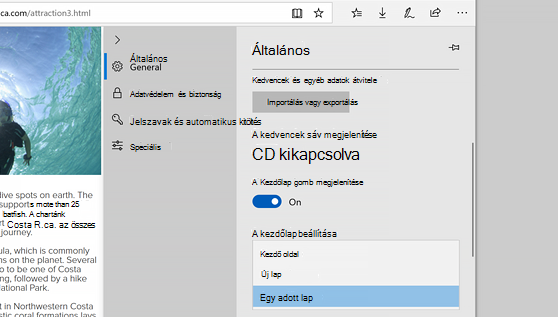
Internet Explorer 11
-
Az Internet Explorer felső sarkában válassza az Eszközök, majd az Internetbeállítások lehetőséget.
-
Az Általános lap Kezdőlap területén adja meg annak a webhelynek az URL-címét, amelyet kezdőlapként szeretne beállítani. Egynél több URL-t is felvehet. Vagy a jelenleg megtekintett webhely hozzáadásához válassza az Aktuális használata lehetőséget. Ha több URL-címet ad meg, mindegyiket külön sorba írja.
-
Válassza az Alkalmaz lehetőséget, majd az OK gombot.
Google Chrome
-
Nyissa meg a Google Chrome-ot, majd válassza ki a profil ikonja melletti három függőleges pontot.
-
Válassza a Beállítások lehetőséget, majd a Megjelenés részben állítsa a Kezdőlap gombjának megjelenítése gomb kapcsolóját a Be állásba.
-
Válassza ki a használni kívánt lehetőséget: Új lap oldal vagy Egyéni internetes cím megadása.
Firefox
-
Nyissa meg a Firefoxot, majd válassza ki a profil ikonja melletti három vízszintes sort.
-
Válassza a Beállítások lehetőséget, majd a Kezdőlap ikont.
-
Az Új ablakok és lapok felirat alatt válassza a Kezdőlap és új ablakok melletti legördülő listát.
-
Válassza ki a kívánt beállítást: Firefox kezdőlap (alapértelmezett), Egyéni URL-ek vagy Üres lap.
Safari
-
Nyissa meg a Safarit, válassza a Safari > Beállítások lehetőséget, majd az Általános gombot.
-
A Kezdőlap mezőben adja meg a weblap címét. Ha egyszerűen az éppen látható weblapot szeretné használni, válassza a Beállítás az aktuális oldalra gombot.
-
Válassza ki, hogy mikor jelenjen meg a kezdőlap:
-
Új ablakok megnyitása a kezdőlappal: Válassza az Új ablakok ezzel megnyitása ezzel előugró menüt, majd a Kezdőlap elemet.
-
Új lapok megnyitása a kezdőlappal: Válassza az Új lapok ezzel megnyitása ezzel előugró menüt, majd válassza a Kezdőlap lehetőséget.
-










